Kako spremeniti mapo za prenose v programu Microsoft Edge
Microsoft Microsoftov Rob Junak / / April 03, 2020
Nazadnje posodobljeno dne
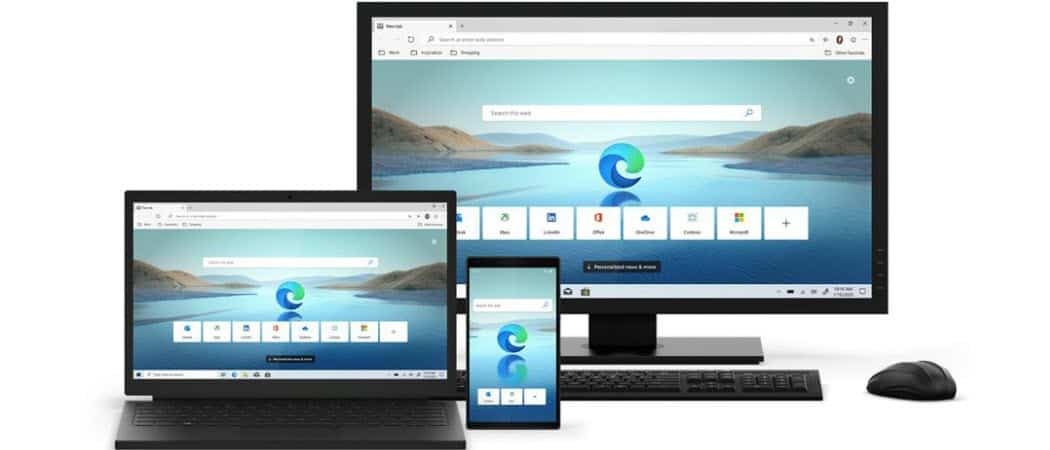
Novi Microsoft Edge bo vaše prikaze privzeto namestil v mapo za prenose na lokalnem pogonu. Toda to lokacijo lahko spremenite. Tukaj je opisano.
Novi program Microsoft Edge, ki temelji na Chromiumu, bo vaše shranjene datoteke shranil v mapo »Downloads« na lokalnem C: \, ki jo je privzeto shranil. Za veliko uporabnikov je to smiselno. Vendar morda ni najboljša lokacija za vaš sistem. Še posebej, če imate v računalniku več trdih diskov.
Na primer, morda imate lokalni pogon, ki nima dovolj prostora za shranjevanje. Mogoče imate SSD s 256 GB ali majhno kapaciteto Pogon NVMe m.2 za zagon OS. V računalniku pa imejte tudi večji pogon, kamor želite shraniti podatke.
Ne glede na to, si oglejte, kako spremeniti privzeto lokacijo za prenos v Microsoft Edge.
Microsoft Edge: Spremeni lokacijo mape za prenose
Če želite spremeniti lokacijo lokacije mape za prenose, najprej zaženite Microsoft Edge. Nato kliknite na Gumb z možnostmi (tri pike) v zgornjem desnem kotu brskalnika. Nato v spustnem meniju izberite Nastavitve.
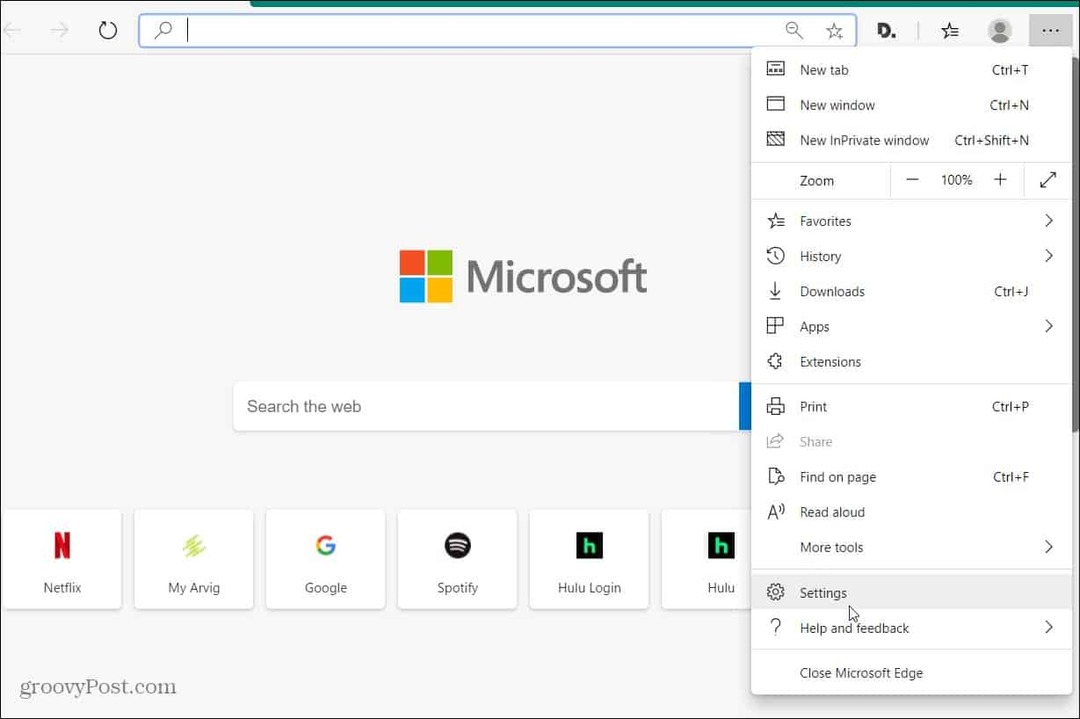
Zdaj na strani z nastavitvami v meniju na levi izberite Prenosi. Tam boste videli nekaj različnih možnosti. Vključno s spreminjanjem lokacije za prenos in s tem, da vas Edge vpraša vsakič, ko želite, da vas bomo vprašali. Če želite nastaviti drugo lokacijo, kliknite ikono Spremeni se gumb.
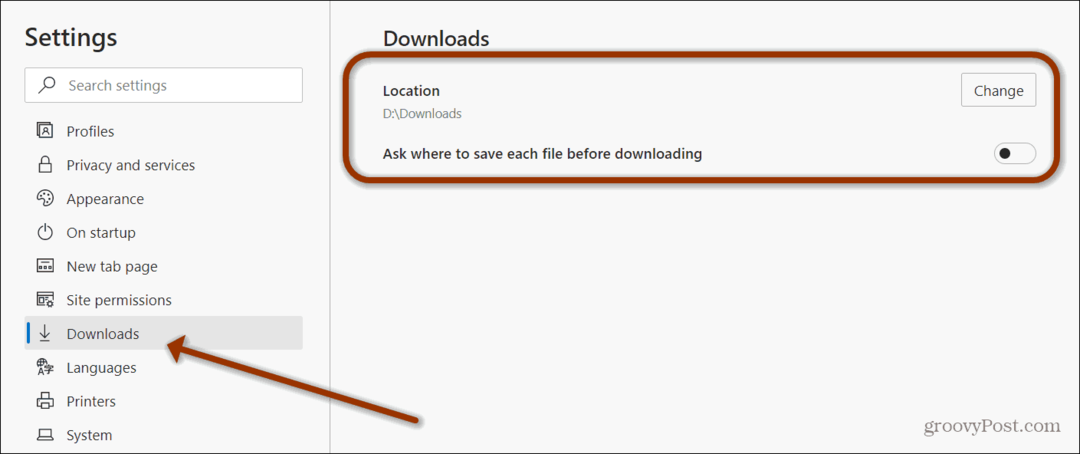
Odprl se bo File Explorer in lahko se pomaknete do mesta, kamor želite shraniti prenesene predmete. Na primer, v sistemu imam več pogonov. Torej, izberem svoj pogon. Ko ste nastavili lokacijo, kliknite na Izberite Mapa gumb.

To je to. Zdaj kadar koli izdelek prenesete prek Microsoft Edge, bo datoteka shranjena tam.
Če želite, da vas brskalnik vsakič vpraša, vklopite stikalo "Vprašaj, kam naj shranite vsako datoteko pred prenosom".
Ne pozabite, da je novi Microsoft Edge, ki temelji na kromu, medvrstni. Na voljo je za Windows 7, 8, 10, macOS, iOS in Android.
Če ga še nimate, si oglejte naš članek o tem namestite Microsoft Edge. Ne pozabite prebrati tudi navodila za uporabo Razširitve Google Chrome z Edge.
Kaj je osebni kapital? Pregled leta 2019, vključno s tem, kako ga uporabljamo za upravljanje denarja
Ne glede na to, ali najprej začnete z naložbami ali ste začarani trgovec, ima Personal Capital nekaj za vsakogar. Tukaj je pogled na ...



